- Autor Abigail Brown [email protected].
- Public 2023-12-17 07:01.
- E modifikuara e fundit 2025-01-24 12:24.
Dëshironi të vizatoni të dhënat tuaja excel në një afat kohor vizualisht të mrekullueshëm? Ndiqni këtë tutorial për të mësuar se si të shkarkoni dhe përdorni një përzgjedhje të modeleve të linjave kohore falas direkt nga Microsoft. Shtoni pak pizazz projekteve tuaja me vetëm disa klikime.
Këto udhëzime zbatohen për Excel 2019, 2016, 2013, 2010 dhe Excel për Microsoft 365.
Shkarkimi i shabllonit të kronologjisë
Një përzgjedhje e shablloneve të afateve kohore ofrohet falas në faqen e internetit të Microsoft.
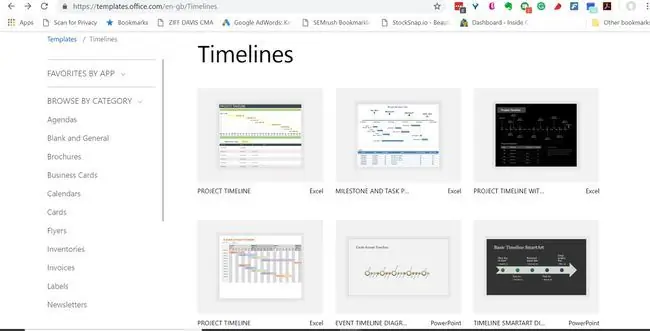
Pasi të keni shfletuar faqen, ndiqni këto udhëzime:
- Klikoni për të zgjedhur shabllonin e vijës kohore që dëshironi të përdorni. Sigurohuni që të thotë Excel pranë tij për pajtueshmëri.
- Klikoni butonin Shkarko në faqen e shabllonit.
- Zgjidhni dosjen ku dëshironi të ruani shabllonin.
Përdorimi i shabllonit në Excel
Modelja është një fletë pune në Excel me formatim të veçantë duke përfshirë kufijtë në qelizat specifike dhe kutitë e tekstit ku mund të futni datat poshtë afatit kohor.
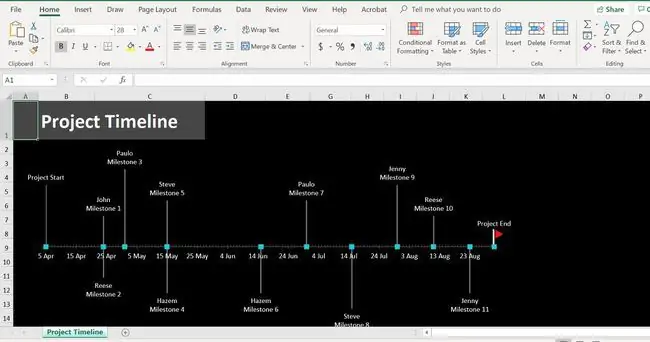
Gjithçka në afatin kohor, pra, mund të ndryshohet për t'iu përshtatur nevojave tuaja. Këtu janë ndryshimet më të zakonshme që njerëzit duhet t'i bëjnë shabllonit.
Ndryshimi i titullit të parazgjedhur
Së pari, do të dëshironi të ndryshoni titullin e paracaktuar dhe ta zëvendësoni atë me tuajin.
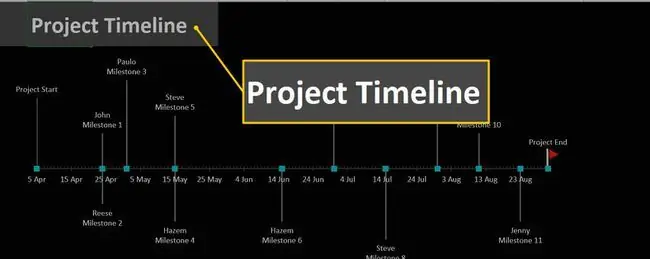
- Klikoni dy herë në titulli i linjës kohore.
- Zvarrit zgjidhni për të theksuar titullin ekzistues.
- Shtypni tastin Fshi në tastierë.
- Shkruaj në titullin tuaj.
Ndryshimi i datave të kronologjisë
Modelja ka data të parambushura që ka të ngjarë të mos përshtaten me ato që dëshironi të përdorni.
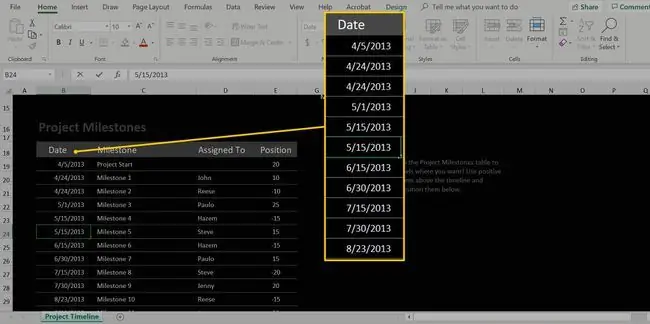
Mund t'i ndryshoni ato me hapat e mëposhtëm:
- Lëviz poshtë vijës kohore te grafiku poshtë tij. Klikoni dy herë në datën në grafikun e të dhënave që dëshironi të ndryshoni.
-
Shtypni tastin Delete në tastierë për të fshirë datën e paracaktuar.
- Type datën e re.
- Përsërite sipas nevojës.
Lëvizja e etiketave të kronologjisë
Nëse nuk jeni të kënaqur me vendndodhjen e etiketës së një ngjarjeje, mund ta ndryshoni pozicionimin e saj me cilësimin Position në grupin e të dhënave.
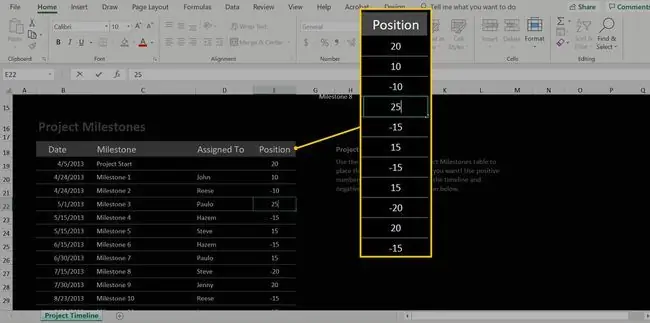
Së pari, gjeni të dhënat që dëshironi të ndryshoni, shkoni te kolona Pozicioni dhe ndryshoni numrin e qelizës.
Sa më i madh të jetë numri në qelizën Pozicioni, aq më larg është etiketa nga afati kohor, ndërsa një numër më i vogël e afron atë. Për më tepër, një numër negativ e vendos etiketën poshtë vijës kohore, ndërsa një numër pozitiv e vendos atë sipër.
Shtimi i ngjarjeve në afatin kohor
Më pas, do t'ju duhet të siguroheni që numri i duhur i ngjarjeve është në afatin tuaj kohor.
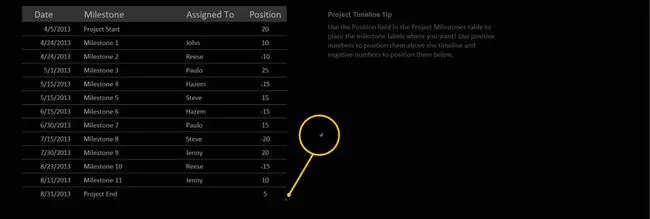
Ja se si të shtoni etiketa shtesë në afatin tuaj kohor:
- Gjeni këndin e poshtëm djathtas të grupit tuaj të të dhënave .
- Gjeni veglën s mall këndi i zi ose blu dhe me miun, klikoni dhe tërhiqeni poshtë një rresht për çdo shtesë etiketa e të dhënave që dëshironi të shtoni.
- Me një rresht të ri të shtuar, fut të gjitha informacionet e nevojshme, si p.sh. datën e etiketës, pozicionin dhe çdo tekst të lidhur.
Për të fshirë një ngjarje, kliko me të djathtën mbi rresht dhe kliko Fshi > Rreshtat e tabelës.
Më në fund, mund të ndryshoni formatimin e paracaktuar, duke përfshirë stilin dhe ngjyrat duke klikuar kudo brenda vijimit tuaj kohor për ta zgjedhur atë, duke klikuar ikonën e penelit dhe duke zgjedhur stilet dhe ngjyrat nga kutia e dialogut shfaqet.






